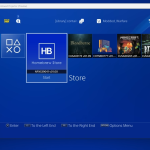외장하드에 UEFI PE를 넣어 부팅이 가능하게 하는 방법을 알아 보겠습니다.
일반적인 PE를 외장하드에 넣는 방법은 아래 링크를 이용하시면 됩니다.
관련 글 : Win PE 외장 HDD에 설치해 사용하기.
UEFI PE를 외장하드에 설치하는 프로그램은 “rufus”를 이용하겠습니다.
관련 글 : USB에 Win PE 설치하기 – Rufus이용.
rufus프로그램을 이용해서 USB에 PE를 설치하는 방법과 같은데 rufus에서 외장하드를 기본적으로 못 불러오더군요.
그래서 사용자가 간단하게 옵션을 체크 하고 불러와 작업을 하면 됩니다.
Rufus프로그램을 이용해 외장하드에 UEFI PE설치하기.
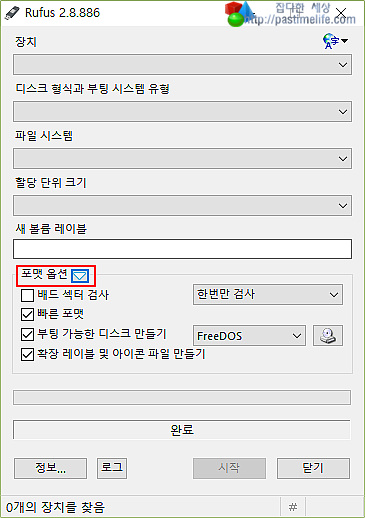
외장하드를 PC에 연결하고 “Rufus”프로그램을 설치했는데 외장USB하드를 못 읽어드린 화면 입니다.
장치를 아무리 눌러도 없네요. ^^; 하단쯤 “포멧 옵션”옆 작은 아이콘을 클릭해 주세요.
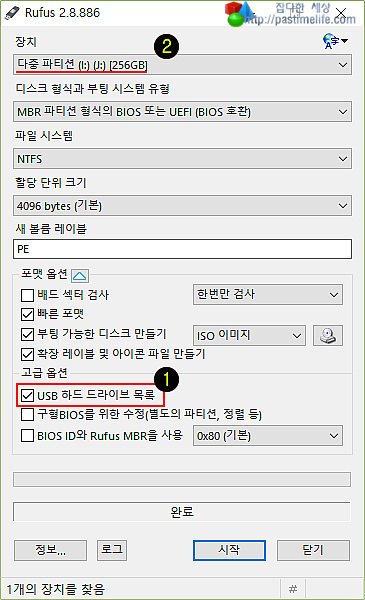
고급 옵션이 열리는데
1. USB 하드 드라이브 목록에 체크.
2. 장치 항목에 드라이브가 잡힙니다.
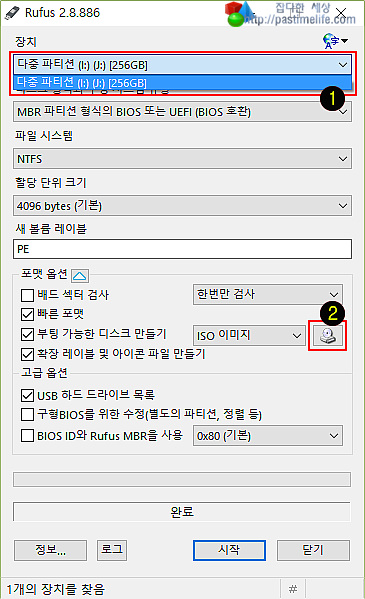
전 외장 USB SSD를 사용하는데 용량이 256GB라 나눠서 사용중입니다. 그래서 “다중 파티션”이라고 나오는데 PE가 설치될 파티션 선택이 안됩니다. -.-
2번의 시디아이콘을 클릭해서 PE 이미지를 불러옵니다.
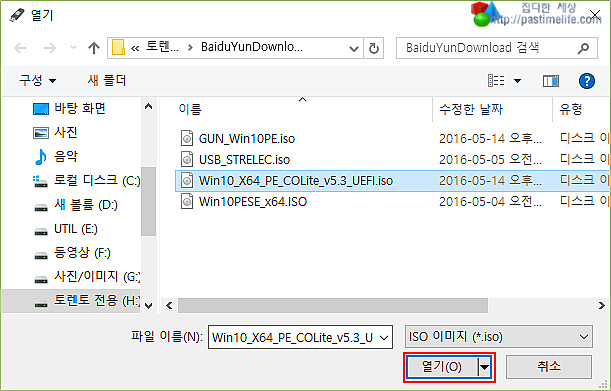
준비된 PE선택, 열기
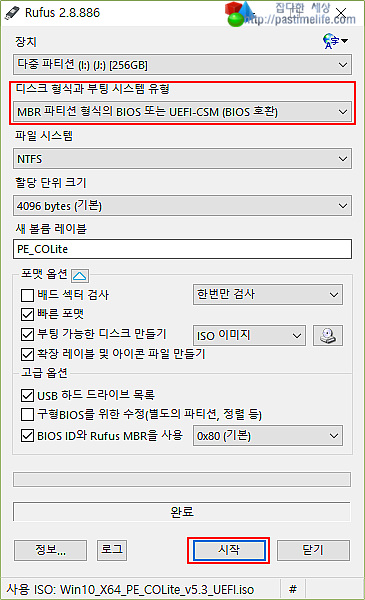
“디스크 형식과 부팅 시스템 유형”은 위에 값인지확인을 하시고 “시작”을 클릭 하세요.
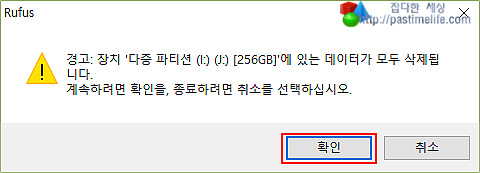
다중파티션 날라간다는 경고창. 선택도 못하게 해놓구 경고는….
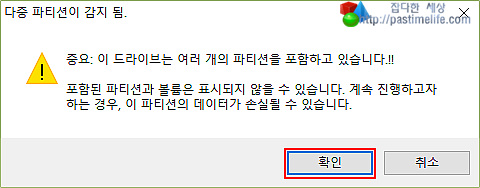
“확인”을 클릭하시면 UEFI PE를 외장 USB하드에 설치해 줍니다.
이제 부팅해 보시면 UEFI PE로 부팅이 잘 될겁니다.
“Rufus”프로그램을 이용해서 UEFI PE를 외장하드에 설치하는 방법을 알아보았는데 다중파티션을 지원안하고 무조건 단일파티션을 만들어 PE를 설치하네요.
다중 파티션을 사용하고 자료가 많이 들어있다면 상당히 복잡한 과정이 될듯 합니다. 전 테스트용이기에 자료는 없어서 그냥 밀어버리고 PE설치하고 “디스크 관리”를 이용해서 분할 했네요.